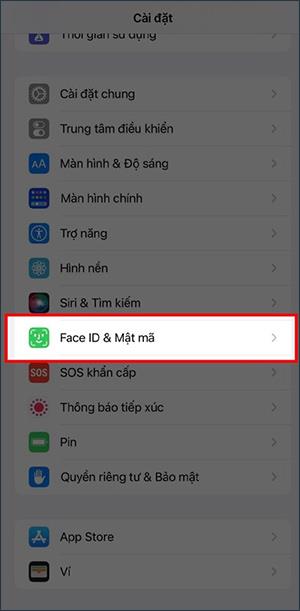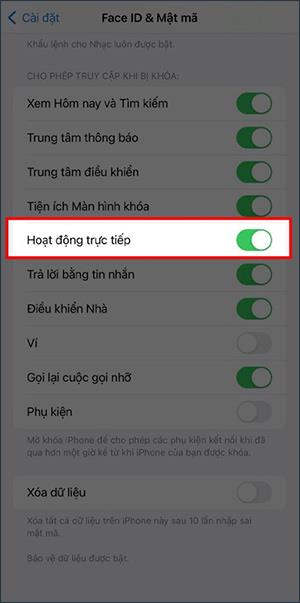Live-aktiviteter på iPhone 14 er en ny funktion tilføjet til iOS 16-operativsystemet og denne iPhone 14-serie. Med Live Activities-funktionen vil brugerne hurtigt have information om bestemt indhold på låseskærmen. Dette er også kendt som Live Activities-funktionen på iOS 14. Artiklen nedenfor vil guide dig, hvordan du bruger Live Activities på iPhone 14.
Instruktioner til brug af Live Activities på iPhone 14
Trin 1:
Klik på Indstillinger i grænsefladen på telefonen . Skift derefter til den nye grænseflade, brugere klikker på Face ID & Adgangskodeindstillinger .
Trin 2:
Nu skal du bare aktivere Live Activities-funktionen for at bruge Live Activities-funktionen på iPhone 14.
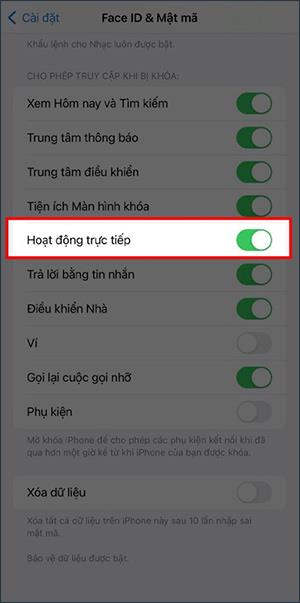
Nu skal du bare åbne den applikation, der understøtter Live Activities-funktionen for at følge de seneste oplysninger. For eksempel, hvis du følger fodboldresultater, opdateres resultaterne direkte på låseskærmen. På iPhone 14 Pro og iPhone 14 Pro Max integreres Live Activities også med Dynamic Island .
I øjeblikket gælder Live Activities-funktionen for en række tredjepartsapplikationer såsom Slopes, Flighty, Landscape, Forest, CARROT Weather.
Brugere i USA og Canada vil også kunne bruge denne funktion på Apples TV-app.
Live action i tv-appen er kun tilgængelig for MLB-kampe for brugere i USA, Canada, Australien, Storbritannien, Brasilien, Mexico, Japan og Sydkorea, ud over NBA- og Premier League-kampe Kun tilgængelig for brugere i USA og Canada.